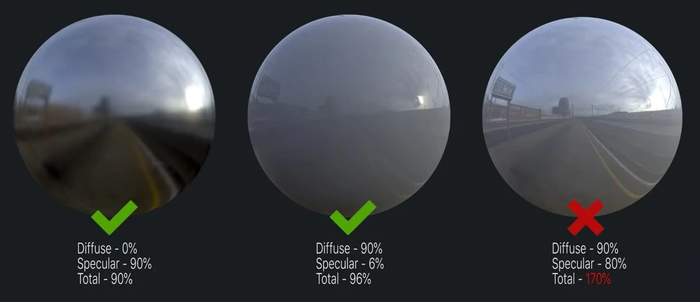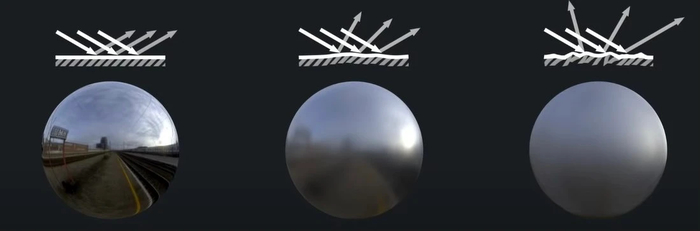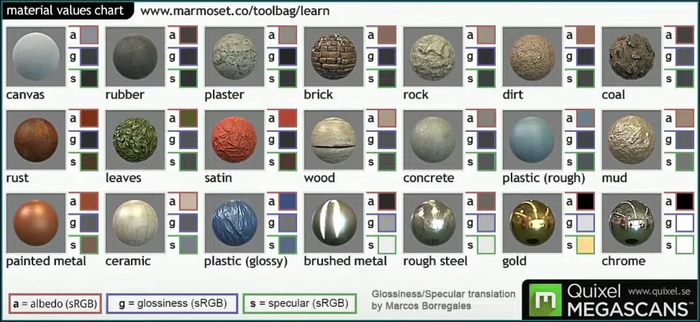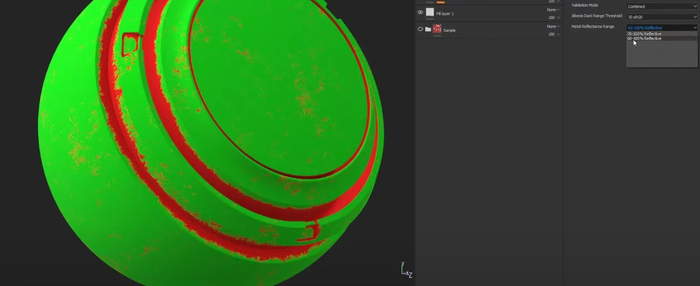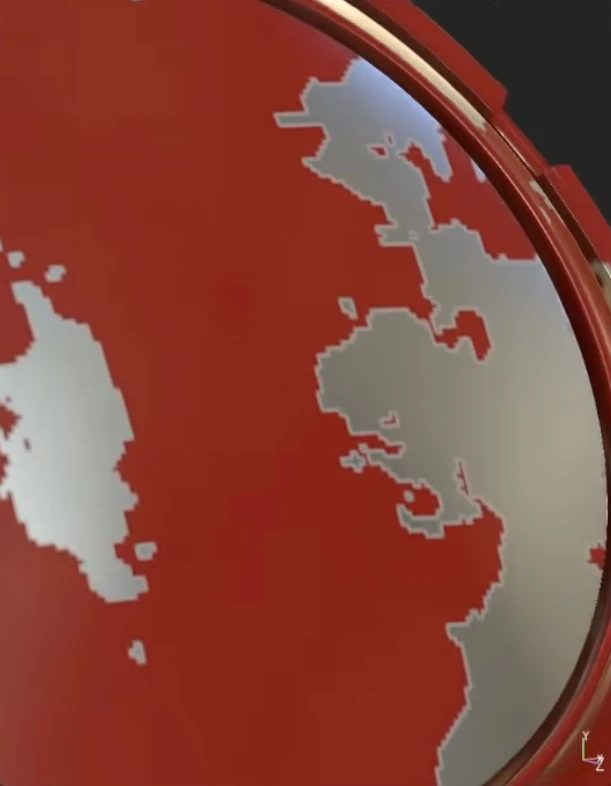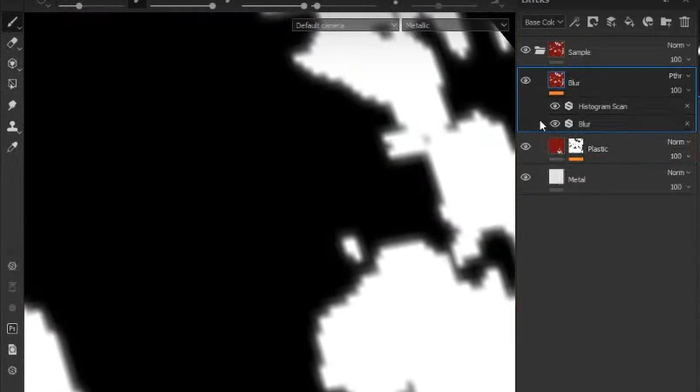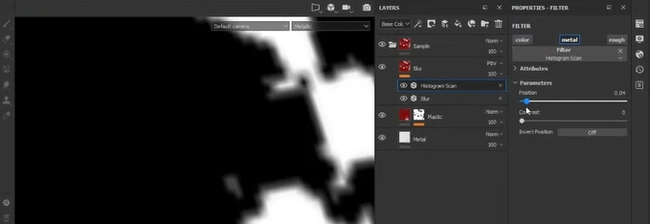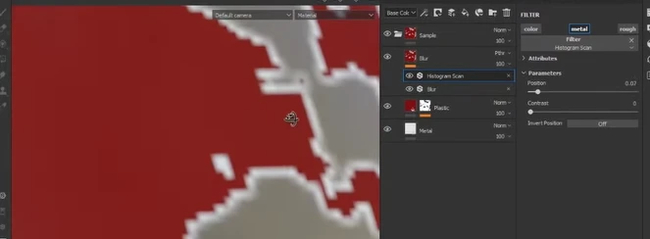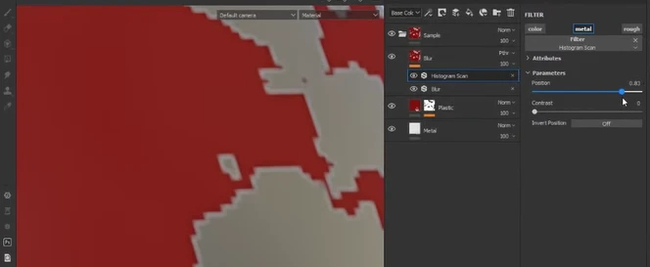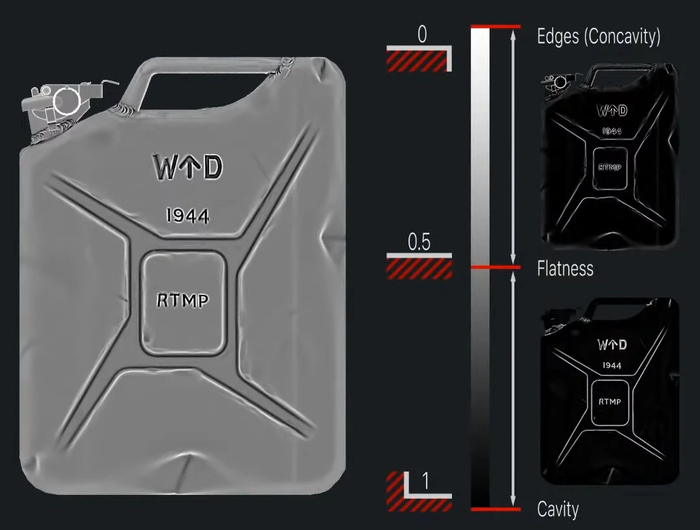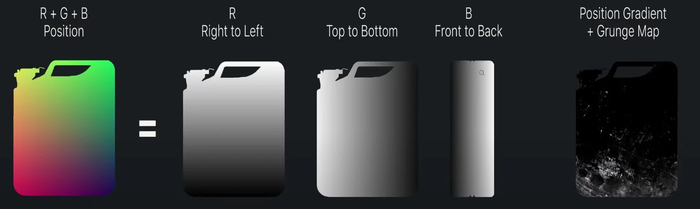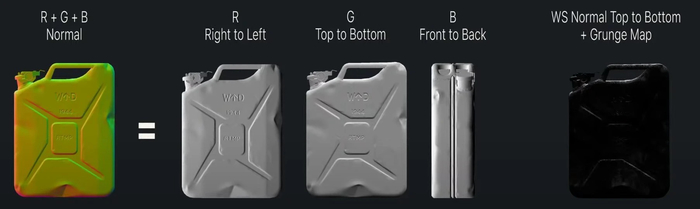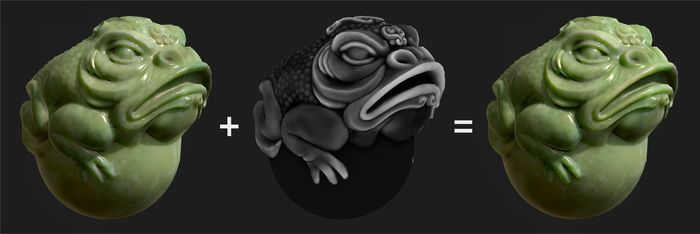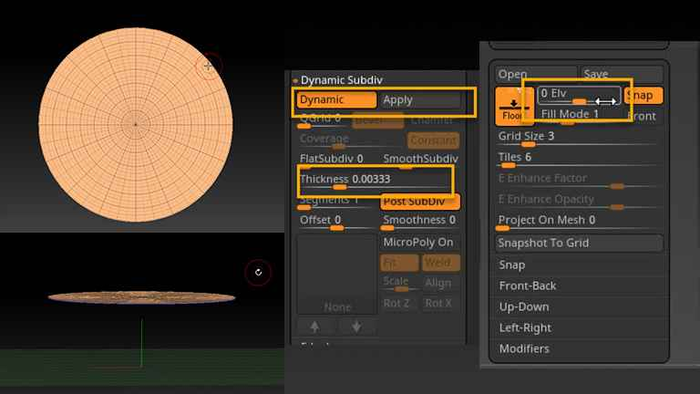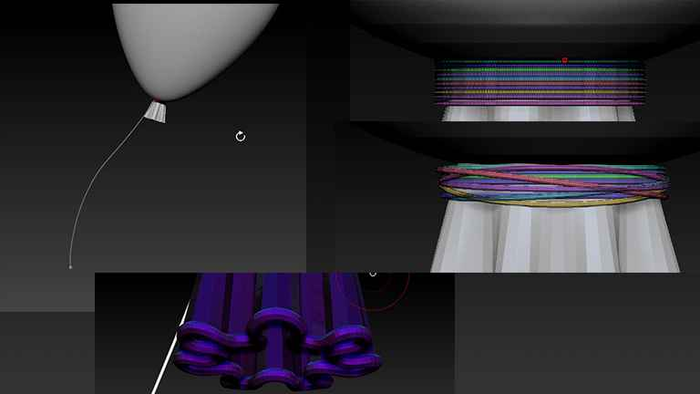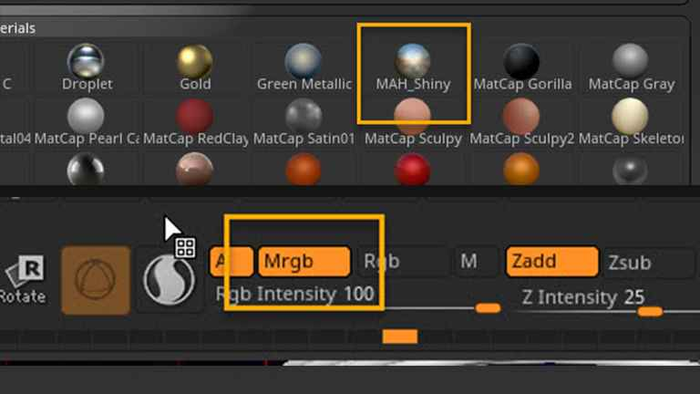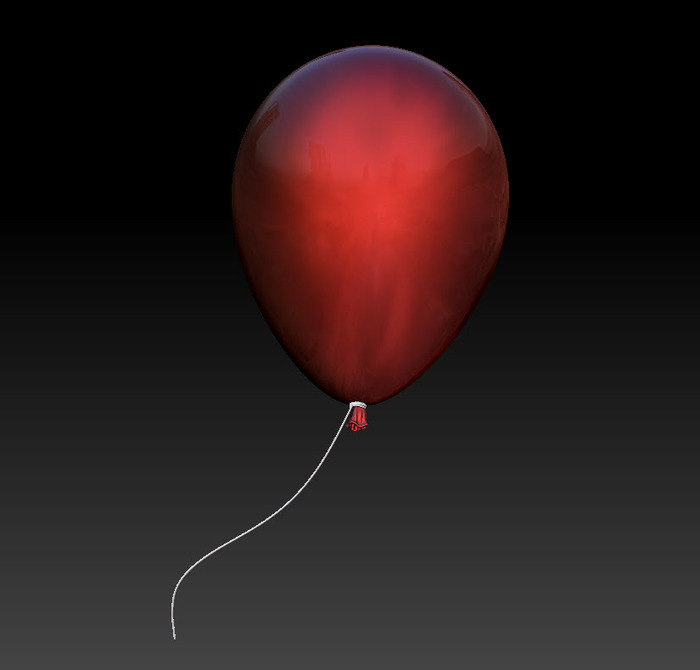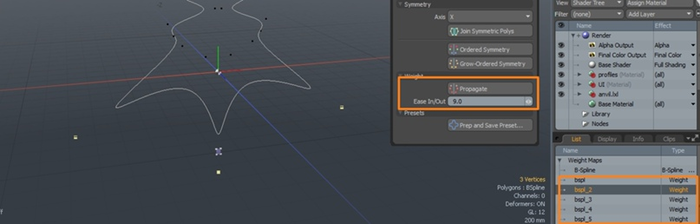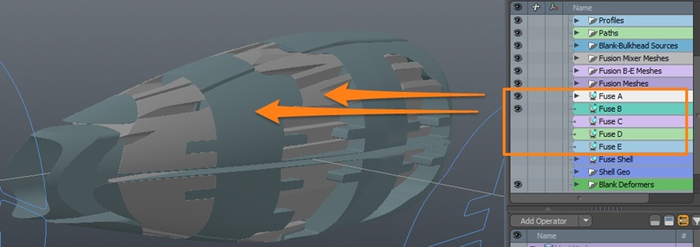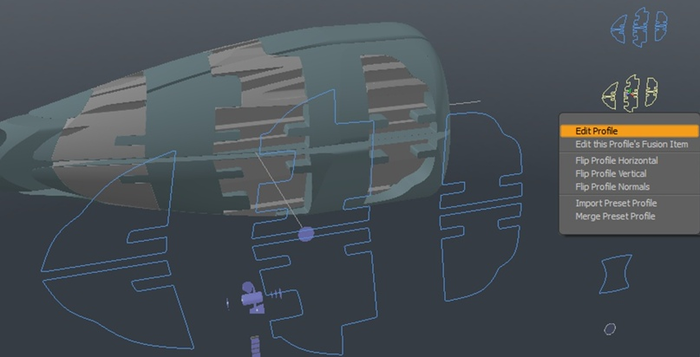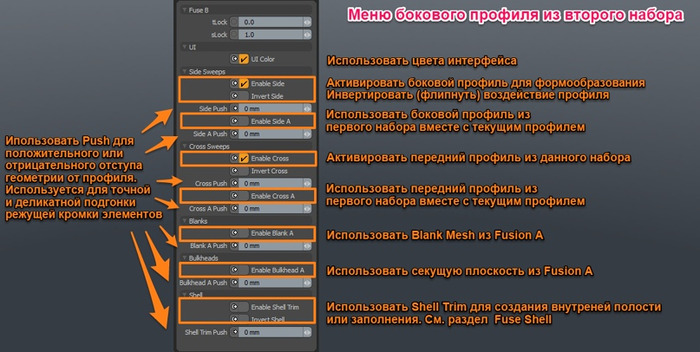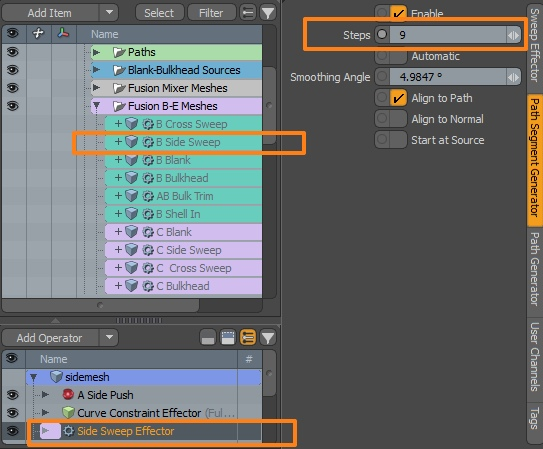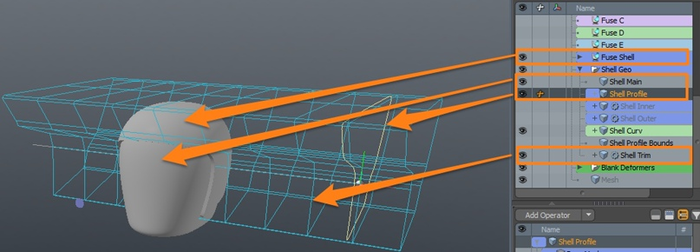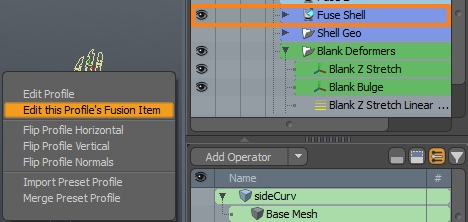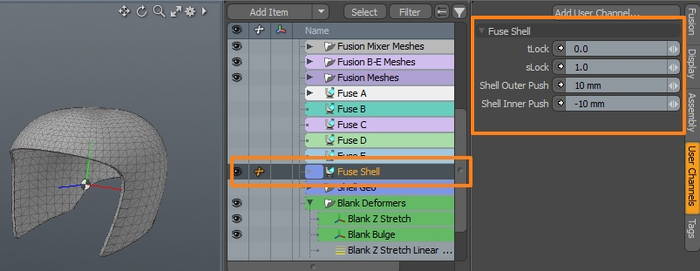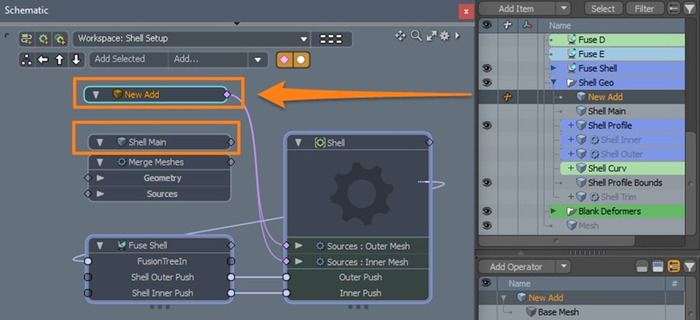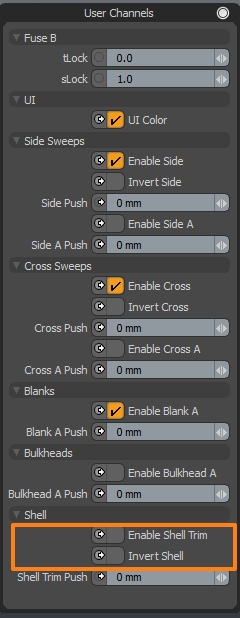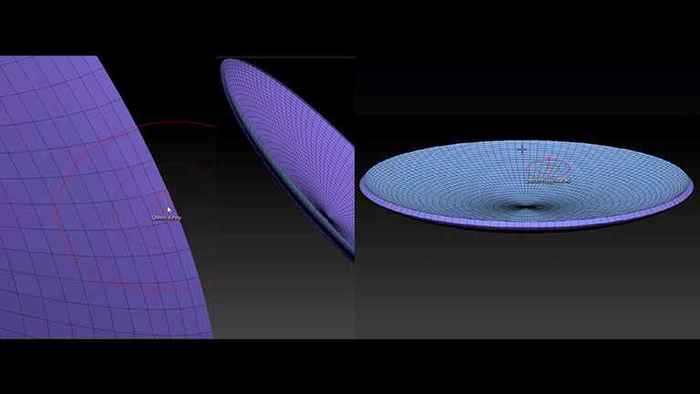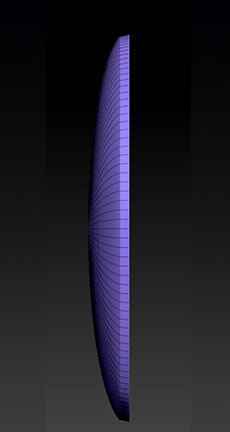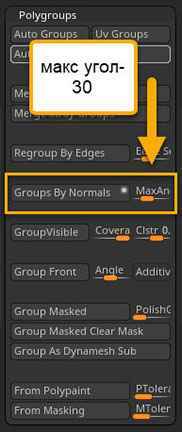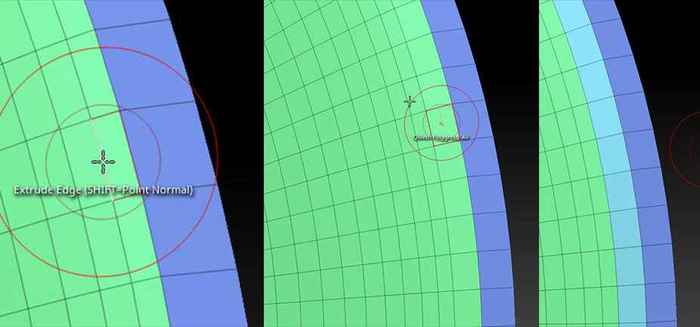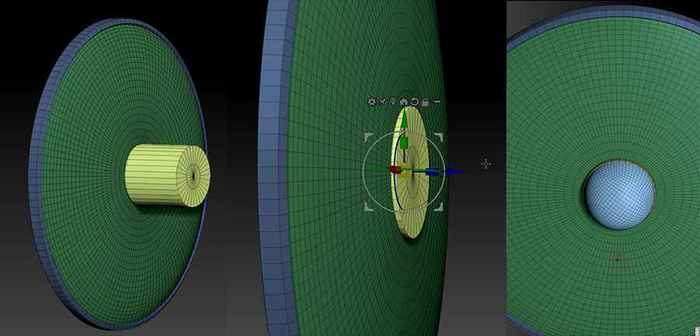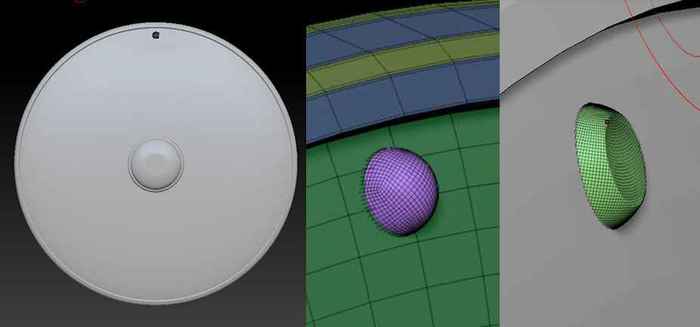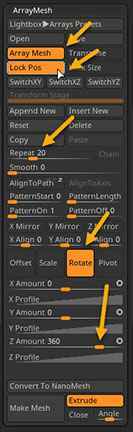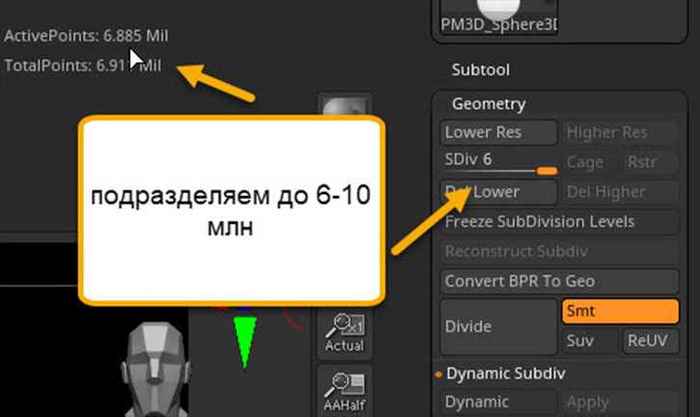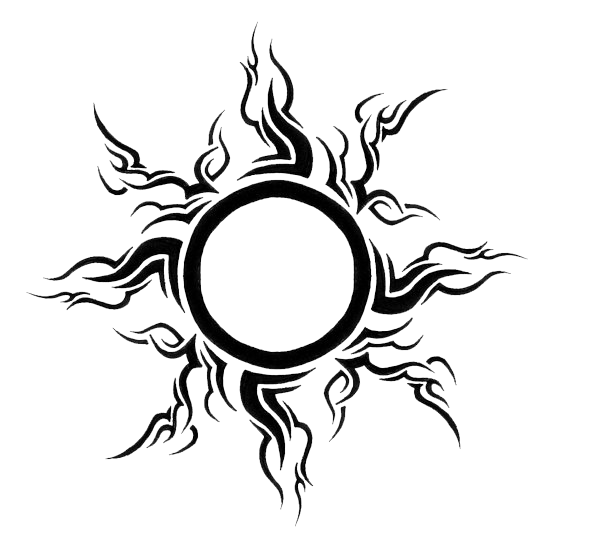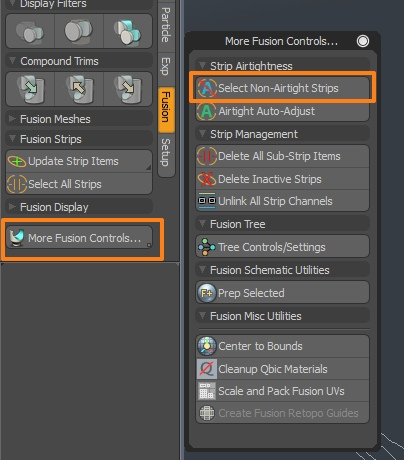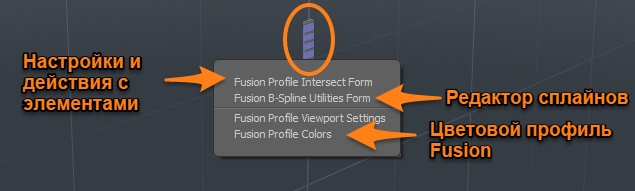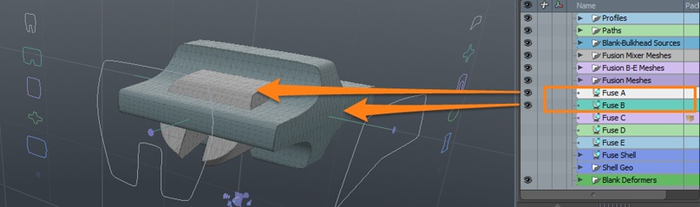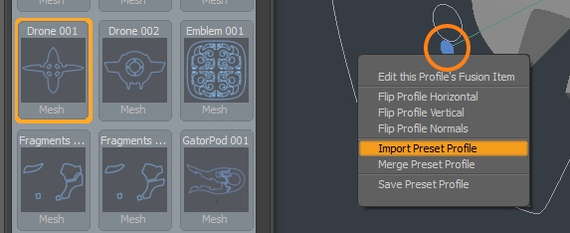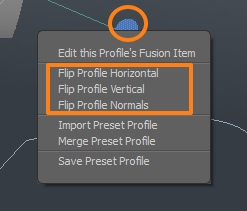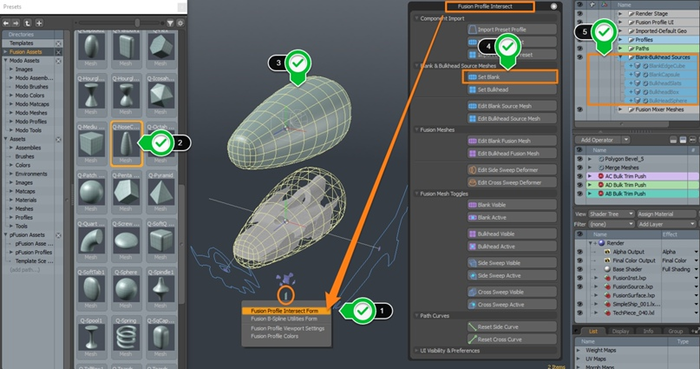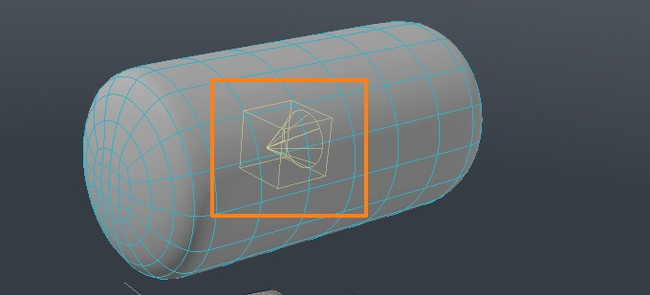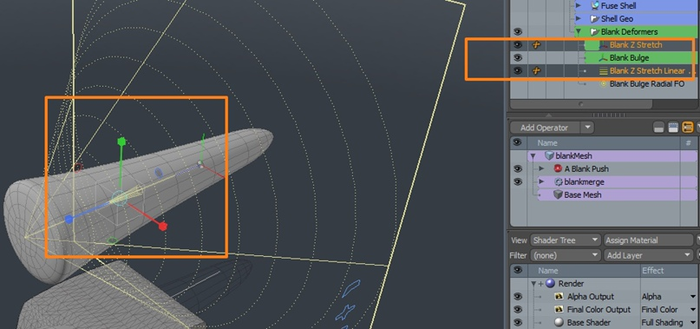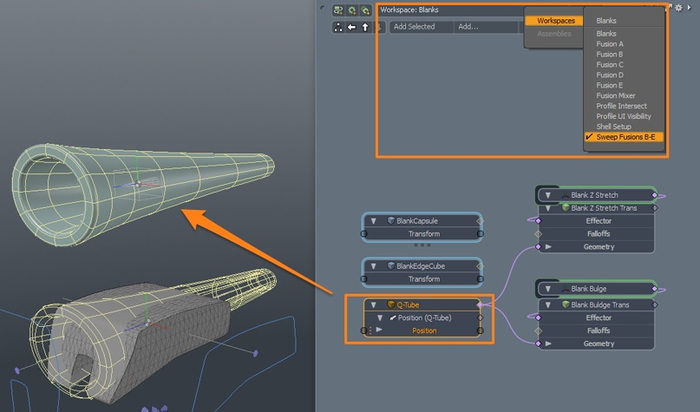Быстрый драфт 3D-модели: особенности софта и вещи, на которые стоит обратить внимание
Любая большая модель начинается с быстрого драфта, эдакого трёхмерного «наброска», для создания которого достаточно самых простых форм и приёмов. На серии стримов мы подробно поговорили об этом этапе работы с Дмитрием Копейкиным — 3D-художником, который работал над World of Tanks, War Thunder, Escape From Tarkov, и преподавателем курса Draft Punk.
В тексте собрали ключевые моменты серии, в которой также затронули тонкости выбора софта, работу с референсами, типичные ошибки на этапе драфта и способы профессионально реализоваться в области 3D.
На стриме Дмитрий работал в Maya и кратко рассказал о плагинах, которые он использовал, а за основу для модели взял концепт-арт выше.
— Material Manager 5 — компактный менеджер материалов.
— AMT Normal Tools — плагин, который позволяет создавать сглаженные грани, но при этом не ломать их шейдинг.
— Interactive Bool Tool — плагин для более удобной работы с «булианами».
— UVL — инструмент, который позволяет делать UV-развёртку прямо в Maya, а не открывать её в отдельной программе.
Художник отметил, что плагины он использует не так часто, как горячие клавиши, которые очень сильно ускоряют работу. Он посоветовал привыкнуть использовать «хоткеи», чтобы не тратить время на поиск нужной функции в меню.
Что такое драфт
Как и в любом арте, в 3D есть этап наброска. По словам Дмитрия, драфт (его же иногда называют «блокаутом» или «бейзмешем») — очень важная фаза создания модели, так как на ней можно допустить самые неприятные ошибки. Даже оружие с правильной топологией и хорошим шейдингом в итоге может оказаться совсем не похожим на референсы и не передать зрителю те эмоции, которые в него закладывались, если у него был плохой драфт. На нём у художника уже должно быть полное понимание модели.
[На этапе драфта] у вас не должно оставаться никаких вопросов: что и куда стыкуется, как та часть соотносится с этой и так далее.
Дмитрий Копейкин
3D-художник, преподаватель курса Draft Punk
В то же время в драфте можно не следить за полигональной сеткой — всё внимание должно быть направлено на детали, ритмы и пропорции.
Кстати, не обязательно доводить каждый свой драфт до конца — иногда это хороший способ просто опробовать какую-то идею на базовом уровне.
Разбиение на основные элементы
Для начала Дмитрий разбил будущую модель на базовые и второстепенные формы. Поскольку бочка привлекает больше всего внимания, её нужно делать в первую очередь. По словам художника, всегда нужно идти от общего к частному — этот принцип работает на протяжении всей работы над моделью, — но не углубляться в мелкие детали сразу. Хотя без второстепенных элементов часто нельзя «состыковать» пропорции, так как они «читаются» иначе после добавления меорчей.
Самые большие ошибки в модели появляются именно на этапе драфта. Люди могут строить оптимизированную сетку, делать качественную хай-поли модель с идеальным шейдингом, но при этом забывают про основные пропорции, и на выходе получается модель, которая от них не требовалась. А вот на драфте мы можем очень быстро всё это править.
Дмитрий Копейкин
3D-художник, преподаватель курса Draft Punk
Базовые форму будущей повозки
Сначала Дмитрий не обращал внимания на пропорции и просто создавал основные составные элементы модели вроде бочки и колёс. В разговоре о масштабе он затронул тему референсов и посоветовал брать фото в качестве примера будущей модели, не пытаться подстроить камеру 3D-пакета под ракурс картинки и так тренировать свой «глазомер». Хотя заказчики иногда присылают заготовки или вспомогательные объекты, чтобы художнику было проще определиться с пропорциями. Например, руку персонажа для оружия.
Дмитрий также считает, что не стоит в качестве референса для танка или другой техники брать чертежи, так как в интернете найти настоящие может быть очень сложно. Большинство схем — это просто «перерисовки» с фотографий, которые могут вылиться в значительные расхождения с реальностью.
Промежуточный этап работы над повозкой
По словам Дмитрия, лучше дробить объект на примитивы на основе своего восприятия, а не технических подробностей — если, конечно, речь идёт не о модели со сложными и детальными анимациями, которые зависят от функциональности отдельных элементов.
Особенности работы на этапе драфта
Художник считает, что нет смысла использовать кастомные материалы при покраске драфта — достаточно основных оттенков, которые помогают примерно понять внешний вид объекта и «на ходу» найти интересные цветовые решения. К тому же, через простые цвета легче почувствовать пропорции и объём модели.
Какого-то «правильного» порядка «заливки» нет, но на курсе драфт советуют красить после основной работы над ним.
Драфт повозки «в цвете»
После покраски на драфт добавляются детали. По словам художника, не стоит уходить в перфекционизм и подгонять их один к одному, но лучше добавить побольше этих мелочей — такая практика в будущем поможет в работе над более сложными моделями и референсами. Ведь если, например, полениться добавить какую-то деталь в 3D и вставить её на текстуре, пропорции этого элемента в финальном объекте могут не соответствовать референсам и задумке.
Дмитрий добавил брезент под решётку на бочке — необязательную, но важную для внешнего вида модели деталь
Кстати, работа над деталями также зависит и от «будущего» модели. Например, повозке для RTS не нужна особая детализация, так как игрок её просто не заметит. По словам Дмитрия, всегда нужно отталкиваться от того, с какого ракурса зритель будет смотреть на вашу работу. А особого перехода к «этапу детализации» нет — количество мелких элементов наращивается постепенно по мере проработки драфта.
Лучше всего делать его как можно ближе к финальной модели, чтобы потом нужно было просто сгладить углы и немного повысить детализацию, а не вносить радикальные изменения. В пример такого подхода Дмитрий привёл свою модель пистолета, драфт которой очень похож на готовый вариант.
Слева — готовая модель, справа — драфт
Основные ошибки на этапе драфта
Одна из самых частых ошибок в наброске модели — злоупотребление угловатыми элементами. Хотя топология на этой фазе не важна, лучше стремиться к наиболее плавным формам, если их требует референс. В противном случае «угловатости» могут запутать при работе с пропорциями — к примеру, цилиндр с шестиугольником в основании даёт совсем не те ощущения, что цилиндр с двадцатиугольником.
Слева — неправильный драфт, справа — правильный
Другая типичная проблема заключается в «сшивании» элементов в один большой объект. Дмитрий показал это на примере чайника, у которого геометрия носика — одно целое с основой. Гораздо лучше составлять такие детали из нескольких простых объектов. К тому же, при таком подходе намного проще вносить изменения в модель — отдельный носик легче повернуть, чем часть цельной геометрии.
Третья ошибка, которая встречается у многих на этапе драфта — это ненужная детализация, которая влияет на удобство использования и правки объекта. Она относится к более поздним этапам работы, как и слишком точное исполнение форм. По словам Дмитрия, не стоит гнаться за «миллиметражом» в создании модели — в первую очередь нужно воспринимать её с художественной точки зрения, а не инженерной.
Детализированный драфт в цвете
Разный софт и первые шаги в индустрии
По мнению Дмитрия, каждому 3D-художнику необходимо знать ZBrush. Даже в Hard Surface эта программа может сильно ускорить работу — например, с плавными формами, вспомогательной геометрией и шейдингом. К тому же, в ZBrush можно разнообразить внешний вид модели с помощью мелких деталей вроде сколов металла.
Иногда в студиях есть конкретные требования к 3D-пакету. Художник рассказал, что в моделировании обычно нет жёсткой взаимосвязи между «софтом» художника и игровым движком, поэтому создавать модели можно в любой удобной утилите, главное — предоставить их в нужном виде заказчику. Даже в Blizzard 3D-художники работают в тех программах, в которых умеют, а не в установленных каким-то «регламентом».
Дмитрий советует выбирать тот софт, который нравится лично вам, а не тот, который наиболее востребован индустрии — он на своём опыте ощутил, что это препятствует развитию навыков. Также стоит учитывать, что если вы овладеете основами одной программы, то сможете их легко применить и в другом редакторе, так как многие 3D-пакетов очень похожи.
От софта не зависит и точность работы, но иногда полезно доделать какой-то этап в другой программе. В пример Дмитрий привёл плавный переход куба во встроенный в него цилиндр, который гораздо удобнее и быстрее сделать в ZBrush, чем в Maya. Единственный минус такого подхода в том, что после ZBrush будет очень сложно внести в модель какие-то радикальные изменения.
Цилиндр и куб из Maya, сшитые с помощью ZBrush
Особых «законов» нет и по времени работы над драфтом. По словам Дмитрия, необязательно всегда придерживаться «правила 40 минут», которое работает на курсе Draft Punk.
[Это ограничение] даётся лишь для того, чтобы художники не уходили в какую-то сверхмаленькую детализацию и не сидели на одной модели слишком долго.
Дмитрий Копейкин
3D-художник, преподаватель курса Draft Punk
В то же время такое ограничение помогает привыкнуть к работе со временем: в сотрудничестве с заказчиком важно понимать, сколько у вас занимает тот или иной этап.
Детализированный драфт
На стриме Дмитрий ответил на пару вопросов о том, как попасть в индустрию. Он считает, что не стоит начинать свой «путь» в 3D с собственного дизайна — лучше побольше попрактиковаться на воссоздании готовых чужих артов и моделей, чтобы понять, как они устроены изнутри, а после этого уже учиться воплощать свои фантазии. В то же время важно пораньше озаботиться созданием портфолио. Хотя у самого Дмитрия не так много публичных работ — заказчики сами его находят благодаря хорошей репутации.
Также он посоветовал ресурсы, которые могут помочь при работе с 3D. В первую очередь в их понимании очень пригодится знание английского языка, так как большая часть игровой индустрии «говорит» на нём. Главным сайтом по теме Дмитрий назвал Polycount, но отметил, что на Reddit тоже можно найти полезную информацию.
А в работе с заказчиками Дмитрий посоветовал сразу просить референсную модель. Например, если вы делаете что-то для целого проекта, то на нём, скорее всего, уже есть похожий объект. На нём вы можете посмотреть, как можно распределить полигоны, сколько там сегментов скругления и другие детали.